고정 헤더 영역
상세 컨텐츠
본문
안녕하세요 :)
이번 시간에 드디어 저희가 만든 그림과 메타데이터를 IPFS(InterPlanetary File System)에 업로드 할려고 합니다.
TLTR : 간단하게 유튜브로 확인하세요 : )
https://www.youtube.com/watch?v=qqxaYJ4Sw6g
IPFS 란 ?
분산형 파일 시스템 입니다. 쉽게 예를들어 토렌트(Torrent)와 같은 P2P 방식의 프로토콜이라 생각하시면 됩니다. 즉 분산형 파일 시스템에 데이터를 올리게 되면 파일을 공유하며 사용할 수 있습니다. IPFS에 저희 파일 NFT그림과 메타데이터를 올리면 CID (Content Identifier)를 발급 받으며, 해당 CID를 통해 저희의 파일을 언제든지 접근할 수 있습니다.
피나타(Pinata) 란?
보통 IPFS에 올릴 때 파일을 다이렉트로 올리지 않고, 피나타와 같은 플랫폼을 이용해 올리게 된답니다.피나타를 이용하면 저희가 쉽게 파일을 올리고 관리를 할 수 가 있습니다.
그러나, 피나타는 부분적으로 무료입니다.
아래 그림은 피나타 홈페지에서 제공하는 가격 입니다.

쉽게 말해서, 무료 피나타 버전은 업로드한 파일의 크기가 1 GB 이하 및 100개의 파일 또는 폴더 정도 저희가 안정적으로 IPFS에 저장해 사용할 수 있는것 같습니다.
대략적인 순서는 이렇습니다.
그림 IPFS 업로드 -> 업로드한 그림 CID를 메타데이터에 붙여넣기 -> 메타데이터 IPFS 업로드
1. 피나타 들어가기
2. Login(로그인) 또는 Sing up(회원가입) 하기

3. Login(로그인) 또는 Sing up(회원가입) 버튼 클릭시
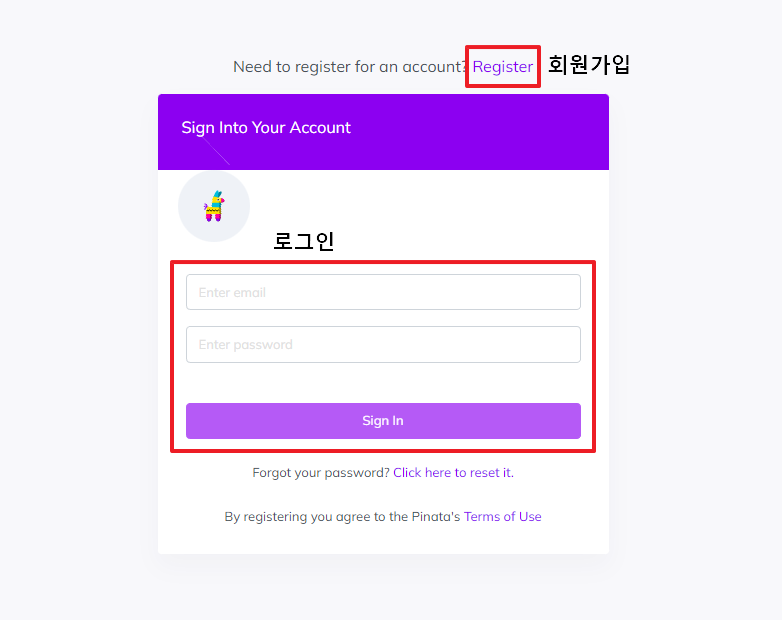
위와 같은 그림이 나오며, 저는 바로 아이디가 있으므로 바로 로그인 하겠습니다.
4. Login(로그인) 후 그림 폴더 업로드하기

로그인 하고나서, 위와 같은 그림이 나옵니다.
파일을 업로드 해야하니 upload+ 버튼을 클릭합니다.

upload+ 버튼을 누르면 위와 같이 나오며, 저희는 10개의 NFT 그림을 업로드 하겠습니다.
10개의 그림이니, 한번에 폴더로 업로드 합니다.

업로드 하면 위와 같이 나오는것을 볼 수 있습니다. 그리고, 저는 업로드 할 때 이름을 images로 했으므로 images라고 적혀있는것을 확인할 수 있습니다. 그리고, 파란색으로 표시한 CID를 확인할 수가 있는데 이 CID 저희가 업로드한 폴더의 ID라고 생각하시면 됩니다.
5.업로드한 폴더(그림들)의 CID를 메타데이터에 업데이트하기
Hashlips art engine의 config.js로 들어 갑니다.

그러고 나서 위와 같이 const baseUri = "ipfs://여러분들의 그림폴더의 CID" 를 입력해줍니다.
그러고 나서, 터미널에 아래와 같은 명령어를 입력합니다.
npm run update_info
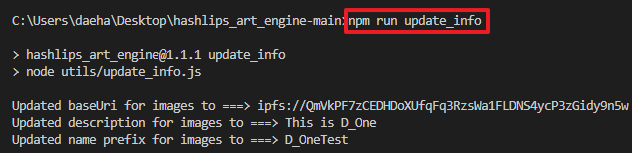
이와 같이 입력하면, 위 그림처럼 업데이트가 됐으며, 실제로 메타데이터 가서 보시면 baseUri가 업데이트 된것을 알 수 있습니다.
6. 순서 4와 같이 메타데이터를 업로드

그림을 IPFS에 업로드 한 것처럼, 10개의 메타데이터가 들어있는 폴더를 업로드 합니다.
업로드하면 위와 같이 CID가 잘 생성되는것을 알 수 있습니다.
글 보다는 강의를 보시는걸 추천드려요 :)
'누구나 할 수 있는 NFT 만들기' 카테고리의 다른 글
| 누구나 할 수 있는 NFT 만들기 - 7강 NFT 스마트 컨트랙트 사용법 (2) | 2022.09.14 |
|---|---|
| 누구나 할 수 있는 NFT 만들기 - 6강 NFT 공개전 보여지는 그림과 메타데이터 IPFS에 올리기 With 피나타(Pinata) (0) | 2022.09.07 |
| 누구나 할 수 있는 NFT 만들기 - 4강 내 NFT 그림과 메타데이터 랜덤으로 생성하기 (0) | 2022.09.05 |
| 누구나 할 수 있는 NFT 만들기 - 3강 Hashlips art engine의 레이어 순서(layersOrder) (0) | 2022.09.04 |
| 누구나 할 수 있는 NFT 만들기 - 2강 Hashlips art engine 사용방법 (0) | 2022.09.04 |




